电脑使用过程中,调整屏幕的缩放比例是一项非常实用的功能,特别是对于使用高分辨率显示器的用户来说。通过调整缩放比例,可以使文本、应用程序和其他项目看起来更大或更小,从而改善视觉体验和可读性。电脑缩放比例怎么调呢?本文将详细介绍如何在Windows电脑上调整缩放比例,以及设置相关的快捷键方法。
一、调整Windows电脑的缩放比例
1、通过设置菜单调整缩放比例
①、打开设置:按下Win+I键,打开“设置”窗口。或者,点击“开始”菜单,选择“设置”图标(齿轮形状)。②、进入显示设置:在“设置”窗口中,点击“系统”。在左侧菜单中,选择“显示”。
③、调整缩放比例:在“显示”设置页面中,向下滚动找到“缩放与布局”部分。在“更改文本、应用等项目的大小”下拉菜单中,选择一个合适的缩放比例。常见的选项包括100%(默认)、125%、150%等。
选择后,系统会提示您注销并重新登录以应用更改。点击“注销”按钮完成设置。如果调整之后电脑显示没有之前那么清晰,则可能是显卡驱动未能正常兼容的问题,这里需要检测一下显卡状态更新相关的显卡驱动。可以通过“驱动人生”快速检测安装更新显卡驱动程序,步骤如下:
驱动人生(官方版)驱动业界标准,全自动检测安装,智能修复 立即下载 好评率97% 下载次数:5020992 --安装打开“驱动人生”切换到-驱动管理栏目,点击立即扫描选项;
--软件会自动识别显卡型号,推送相应的驱动更新到列表,用户选择升级驱动便可以;
--用户只需要等待下载安装即可,安装完成之后重启电脑生效。
2、通过控制面板调整缩放比例
①、打开控制面板:按下Win+R键,打开“运行”对话框。输入control并按回车键,打开“控制面板”。②、进入显示设置:在“控制面板”中,选择“外观和个性化”。
点击“显示”,然后选择“调整文本和其他项目的大小”。
③、调整缩放比例:在弹出的窗口中,选择一个合适的缩放比例,如100%、125%、150%等。点击“应用”按钮,系统会提示您注销并重新登录以应用更改。
二、设置缩放快捷键虽然Windows本身没有内置的快捷键来直接调整缩放比例,但可以通过以下几种方法来实现类似的功能:
1、使用键盘快捷键临时放大/缩小放大:按下Ctrl++(加号)键,可以临时放大屏幕内容。
缩小:按下Ctrl+-(减号)键,可以临时缩小屏幕内容。
恢复默认大小:按下Ctrl+0(数字0)键,可以恢复到默认的缩放比例。以上就是电脑缩放比例怎么调,电脑缩放快捷键设置方法。如果遇到网卡、显卡、蓝牙、声卡等驱动的相关问题都可以下载“驱动人生”进行检测修复,同时驱动人生支持驱动下载、驱动安装、驱动备份等等,可以灵活的安装驱动。
电脑缩放电脑缩放比例怎么调电脑缩放快捷键电脑屏幕缩放